在做项目的时候,小项目可以不考虑封装,项目大的话就得考虑请求接口封装了,我们在改动的时候也方便,而且节省了很多代码。以下是一个简单的封装例子,供大家参考和使用
1、 首先在更目录下新建util文件夹,在里面新建个api.js
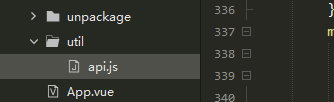
1、在api.js添加如下请求代码
const BASE_URL = "http://www.example.com"
let ajaxTimes=0;
export const myRequest = (option)=>{
ajaxTimes++;
uni.showLoading({
title: "加载中",
mask: true,
});
return new Promise((resolve, reject)=>{
uni.request({
url: BASE_URL + option.url,
method: option.method || 'GET',
data: option.data || {},
success: (res) => {
if(res.data.code !=200){
// uni.showToast({
// title: '获取数据失败'
// })
}
resolve(res)
},
fail: (err) => {
uni.showToast({
title: '请求接口失败'
})
reject(err)
},
// 完成之后关闭加载效果
complete:()=>{
ajaxTimes--;
if(ajaxTimes===0){
// 关闭正在等待的图标
uni.hideLoading();
}
}
})
})
}2、挂载到全局main.js
import { myRequest } from './util/api.js'
Vue.prototype.$myRequest = myRequest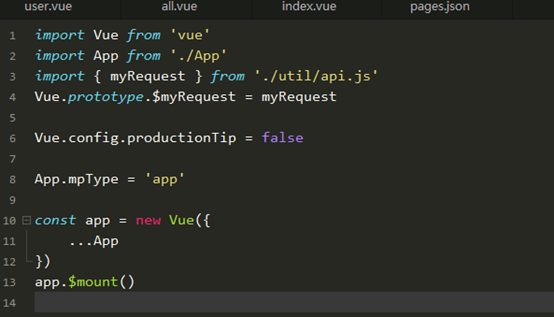
3、使用方法
<script>
export default {
data() {
return {}
},
onLoad() {
this.getVod()
},
methods: {
async getVod(){
const res = await this.$myRequest({
url: '/api/Uniapp/home'
})
console.log(res)
}
}
}
</script>4、接口访问结果
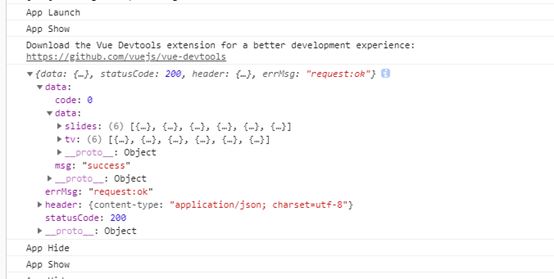













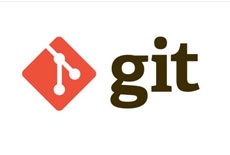

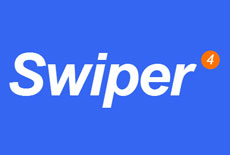


 关于简忆
关于简忆 简忆诞生的故事
简忆诞生的故事

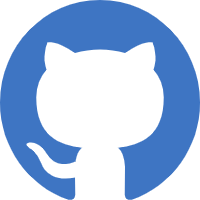
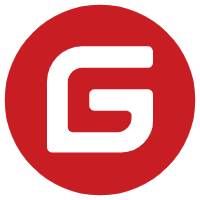
 粤ICP备16092285号
粤ICP备16092285号
文章评论(0)